So melden Sie sich an und beginnen mit dem Handel mit Krypto bei HTX
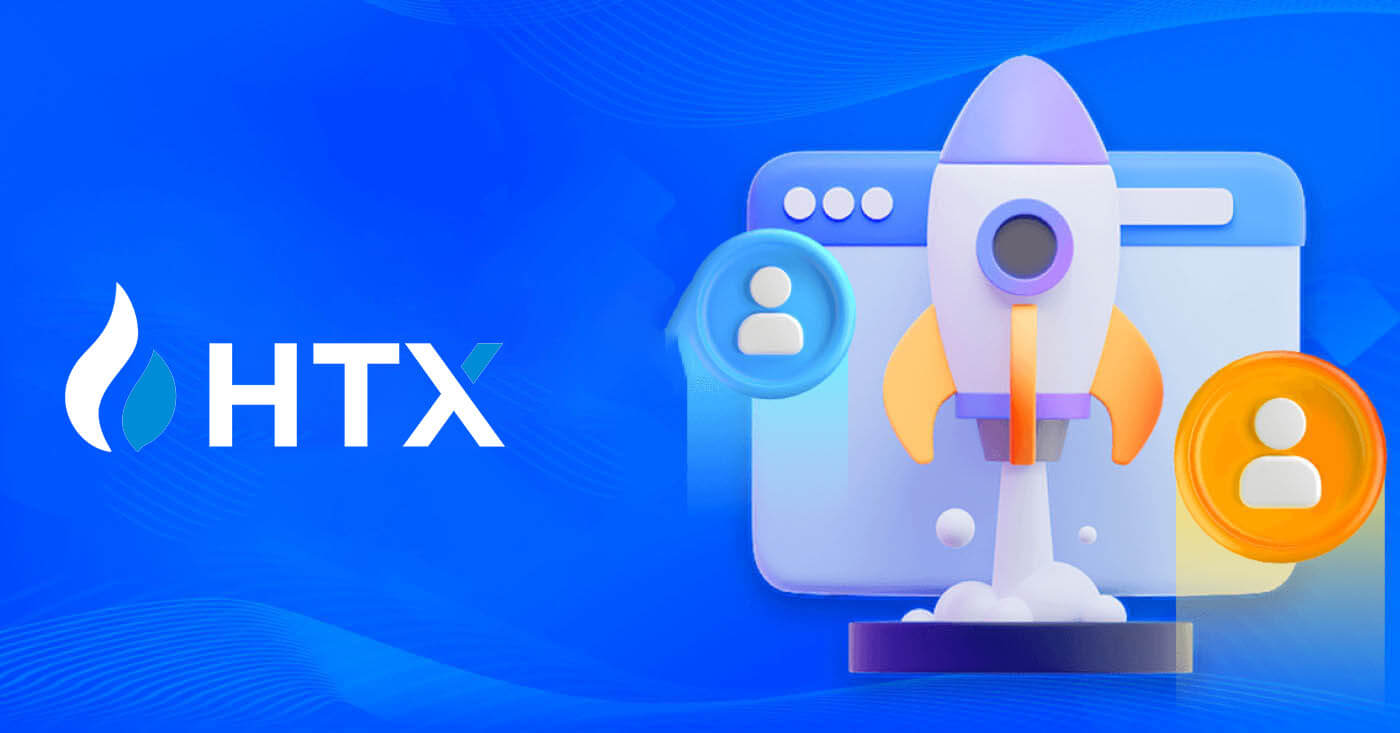
- Sprache
-
English
-
العربيّة
-
简体中文
-
हिन्दी
-
Indonesia
-
Melayu
-
فارسی
-
اردو
-
বাংলা
-
ไทย
-
Tiếng Việt
-
Русский
-
한국어
-
日本語
-
Español
-
Português
-
Italiano
-
Français
-
Türkçe
-
Nederlands
-
Norsk bokmål
-
Svenska
-
Tamil
-
Polski
-
Filipino
-
Română
-
Slovenčina
-
Zulu
-
Slovenščina
-
latviešu valoda
-
Čeština
-
Kinyarwanda
-
Українська
-
Български
-
Dansk
-
Kiswahili
So melden Sie sich bei HTX an
So melden Sie sich mit Ihrer E-Mail-Adresse und Telefonnummer bei HTX an
1. Gehen Sie zur HTX-Website und klicken Sie auf [Anmelden].
2. Wählen Sie Ihre E-Mail-Adresse/Telefonnummer aus , geben Sie sie ein, geben Sie Ihr sicheres Passwort ein und klicken Sie auf [Anmelden].


3. Klicken Sie auf [Zum Senden klicken] , um einen 6-stelligen Bestätigungscode an Ihre E-Mail-Adresse oder Telefonnummer zu erhalten. Geben Sie den Code ein und klicken Sie auf [Bestätigen] , um fortzufahren.

4. Nachdem Sie den richtigen Bestätigungscode eingegeben haben, können Sie Ihr HTX-Konto erfolgreich für den Handel nutzen.

So melden Sie sich mit einem Google-Konto bei HTX an
1. Gehen Sie zur HTX-Website und klicken Sie auf [Anmelden].
2. Auf der Anmeldeseite finden Sie verschiedene Anmeldeoptionen. Suchen Sie nach der Schaltfläche [Google] und wählen Sie sie aus .
 3. Es erscheint ein neues Fenster oder Popup. Geben Sie das Google-Konto ein, bei dem Sie sich anmelden möchten, und klicken Sie auf [Weiter].
3. Es erscheint ein neues Fenster oder Popup. Geben Sie das Google-Konto ein, bei dem Sie sich anmelden möchten, und klicken Sie auf [Weiter].
4. Geben Sie Ihr Passwort ein und klicken Sie auf [Weiter].

5. Sie werden zur Verknüpfungsseite weitergeleitet. Klicken Sie auf [Beendendes Konto binden].

6. Wählen Sie Ihre E-Mail-Adresse/Telefonnummer aus, geben Sie sie ein und klicken Sie auf [Weiter] .


7. Sie erhalten einen 6-stelligen Bestätigungscode per E-Mail oder Telefonnummer. Geben Sie den Code ein und klicken Sie auf [Bestätigen].
Wenn Sie keinen Bestätigungscode erhalten haben, klicken Sie auf [Erneut senden] .

 8. Geben Sie Ihr Passwort ein und klicken Sie auf [Bestätigen].
8. Geben Sie Ihr Passwort ein und klicken Sie auf [Bestätigen].
9. Nach Eingabe des richtigen Passworts können Sie Ihr HTX-Konto erfolgreich für den Handel nutzen. 
So melden Sie sich mit einem Telegram-Konto bei HTX an
1. Gehen Sie zur HTX-Website und klicken Sie auf [Anmelden].
2. Auf der Anmeldeseite finden Sie verschiedene Anmeldeoptionen. Suchen Sie nach der Schaltfläche [Telegramm] und wählen Sie sie aus .  3. Ein Popup-Fenster wird angezeigt. Geben Sie Ihre Telefonnummer ein , um sich bei HTX anzumelden, und klicken Sie auf [WEITER].
3. Ein Popup-Fenster wird angezeigt. Geben Sie Ihre Telefonnummer ein , um sich bei HTX anzumelden, und klicken Sie auf [WEITER].
4. Sie erhalten die Anfrage in der Telegram-App. Bestätigen Sie diese Anfrage. 
5. Klicken Sie auf [AKZEPTIEREN] , um sich weiterhin mit Telegram-Anmeldeinformationen für HTX anzumelden.
6. Sie werden zur Verknüpfungsseite weitergeleitet. Klicken Sie auf [Beendendes Konto binden].
7. Wählen Sie Ihre E-Mail-Adresse/Telefonnummer aus, geben Sie sie ein und klicken Sie auf [Weiter] . 

8. Sie erhalten einen 6-stelligen Bestätigungscode per E-Mail oder Telefonnummer. Geben Sie den Code ein und klicken Sie auf [Bestätigen].
Wenn Sie keinen Bestätigungscode erhalten haben, klicken Sie auf [Erneut senden] . 
 9. Geben Sie Ihr Passwort ein und klicken Sie auf [Bestätigen].
9. Geben Sie Ihr Passwort ein und klicken Sie auf [Bestätigen].
10. Nach Eingabe des richtigen Passworts können Sie Ihr HTX-Konto erfolgreich für den Handel nutzen. 
So melden Sie sich bei der HTX-App an
1. Sie müssen die HTX-Anwendung aus dem Google Play Store oder App Store installieren , um sich für den Handel beim HTX-Konto anzumelden.
2. Öffnen Sie die HTX-App und tippen Sie auf [Anmelden/Registrieren] .

3. Geben Sie Ihre registrierte E-Mail-Adresse oder Telefonnummer ein und tippen Sie auf [Weiter].

4. Geben Sie Ihr sicheres Passwort ein und tippen Sie auf [Weiter].

5. Tippen Sie auf [Senden] , um Ihren Bestätigungscode abzurufen und einzugeben. Tippen Sie anschließend auf [Bestätigen] , um fortzufahren.

6. Nach erfolgreicher Anmeldung erhalten Sie über die App Zugriff auf Ihr HTX-Konto. Sie können Ihr Portfolio einsehen, Kryptowährungen handeln, Guthaben überprüfen und auf verschiedene Funktionen der Plattform zugreifen.

Oder Sie können sich mit anderen Methoden bei der HTX-App anmelden.

Ich habe mein Passwort für das HTX-Konto vergessen
Sie können Ihr Kontopasswort auf der HTX-Website oder in der App zurücksetzen. Bitte beachten Sie, dass Abhebungen von Ihrem Konto aus Sicherheitsgründen nach dem Zurücksetzen des Passworts für 24 Stunden gesperrt werden.1. Gehen Sie zur HTX-Website und klicken Sie auf [Anmelden].

2. Klicken Sie auf der Anmeldeseite auf [Passwort vergessen?].

3. Geben Sie die E-Mail-Adresse oder Telefonnummer ein, die Sie zurücksetzen möchten, und klicken Sie auf [Senden].

4. Klicken Sie, um das Rätsel zu bestätigen und abzuschließen, um fortzufahren.

 5. Geben Sie Ihren E-Mail-Bestätigungscode ein, indem Sie auf [Zum Senden klicken] klicken , Ihren Google Authenticator-Code eingeben und dann auf [Bestätigen] klicken .
5. Geben Sie Ihren E-Mail-Bestätigungscode ein, indem Sie auf [Zum Senden klicken] klicken , Ihren Google Authenticator-Code eingeben und dann auf [Bestätigen] klicken . 
6. Geben Sie Ihr neues Passwort ein, bestätigen Sie es und klicken Sie dann auf [Senden].
Danach haben Sie Ihr Kontopasswort erfolgreich geändert. Bitte verwenden Sie das neue Passwort, um sich bei Ihrem Konto anzumelden.

Wenn Sie die App verwenden, klicken Sie wie unten beschrieben auf [Passwort vergessen?].
1. Öffnen Sie die HTX-App und tippen Sie auf [Anmelden/Registrieren] .

2. Geben Sie Ihre registrierte E-Mail-Adresse oder Telefonnummer ein und tippen Sie auf [Weiter].

3. Tippen Sie auf der Seite zur Passworteingabe auf [Passwort vergessen?].

4. Geben Sie Ihre E-Mail-Adresse oder Telefonnummer ein und tippen Sie auf [Bestätigungscode senden].

5. Geben Sie den 6-stelligen Bestätigungscode ein , der an Ihre E-Mail-Adresse oder Telefonnummer gesendet wurde, um fortzufahren.

6. Geben Sie Ihren Google Authenticator-Code ein und tippen Sie dann auf [Bestätigen].

7. Geben Sie Ihr neues Passwort ein, bestätigen Sie es und tippen Sie dann auf [Fertig].
Danach haben Sie Ihr Kontopasswort erfolgreich geändert. Bitte verwenden Sie das neue Passwort, um sich bei Ihrem Konto anzumelden.

Häufig gestellte Fragen (FAQ)
Was ist Zwei-Faktor-Authentifizierung?
Die Zwei-Faktor-Authentifizierung (2FA) ist eine zusätzliche Sicherheitsebene zur E-Mail-Verifizierung und Ihrem Kontopasswort. Wenn 2FA aktiviert ist, müssen Sie den 2FA-Code angeben, wenn Sie bestimmte Aktionen auf der HTX-Plattform ausführen.
Wie funktioniert TOTP?
HTX verwendet ein zeitbasiertes Einmalpasswort (TOTP) für die Zwei-Faktor-Authentifizierung. Dabei wird ein temporärer, einzigartiger einmaliger 6-stelliger Code* generiert, der nur 30 Sekunden lang gültig ist. Sie müssen diesen Code eingeben, um Aktionen durchzuführen, die sich auf Ihr Vermögen oder Ihre persönlichen Daten auf der Plattform auswirken.
*Bitte beachten Sie, dass der Code nur aus Zahlen bestehen sollte.
Wie verknüpfe ich Google Authenticator (2FA)?
1. Gehen Sie zur HTX-Website und klicken Sie auf das Profilsymbol. 
2. Scrollen Sie nach unten zum Abschnitt „Google Authenticator“ und klicken Sie auf [Link].
3. Sie müssen die Google Authenticator-App auf Ihr Telefon herunterladen.
Es erscheint ein Popup-Fenster mit Ihrem Google Authenticator-Sicherungsschlüssel. Scannen Sie den QR-Code mit Ihrer Google Authenticator-App. 
Wie füge ich mein HTX-Konto zur Google Authenticator-App hinzu?
Öffnen Sie Ihre Google-Authentifikator-App. Wählen Sie auf der ersten Seite [Code hinzufügen] und tippen Sie auf [QR-Code scannen] oder [Setup-Schlüssel eingeben].

4. Nachdem Sie Ihr HTX-Konto erfolgreich zur Google Authenticator-App hinzugefügt haben, geben Sie Ihren 6-stelligen Google Authenticator-Code ein (der GA-Code ändert sich alle 30 Sekunden) und klicken Sie auf [Senden].
5. Geben Sie dann Ihren Bestätigungs-E-Mail-Code ein, indem Sie auf [Bestätigungscode abrufen] klicken .
Klicken Sie anschließend auf [Bestätigen] und Sie haben Ihre 2FA erfolgreich in Ihrem Konto aktiviert.
So kaufen/verkaufen Sie Kryptowährungen bei HTX
So verwenden Sie Spot on HTX (Website)
Schritt 1: Melden Sie sich bei Ihrem HTX-Konto an , klicken Sie auf [Handel] und wählen Sie [Spot].  Schritt 2: Sie befinden sich nun auf der Benutzeroberfläche der Handelsseite.
Schritt 2: Sie befinden sich nun auf der Benutzeroberfläche der Handelsseite.



- Marktpreis Handelsvolumen des Handelspaares in 24 Stunden.
- Candlestick-Chart und technische Indikatoren.
- Buch „Asks“ (Verkaufsaufträge) / Buch „Bids“ (Kaufaufträge).
- Vermarkten Sie die letzte abgeschlossene Transaktion.
- Handelstyp.
- Art der Bestellungen.
- Kryptowährung kaufen/verkaufen.
- Ihre Limit-Order / Stop-Limit-Order / Orderhistorie.
Zum Beispiel werden wir einen [Limit-Order]-Handel tätigen, um BTC zu kaufen.
1. Melden Sie sich bei Ihrem HTX-Konto an , klicken Sie auf [Handel] und wählen Sie [Spot].
 2. Klicken Sie auf [USDT] und wählen Sie das BTC- Handelspaar aus.
2. Klicken Sie auf [USDT] und wählen Sie das BTC- Handelspaar aus.  3. Scrollen Sie nach unten zum Abschnitt „Kaufen/Verkaufen“ . Wählen Sie im Dropdown-Menü „Limit Order“ die Art der Order aus (wir verwenden als Beispiel die Limit Order).
3. Scrollen Sie nach unten zum Abschnitt „Kaufen/Verkaufen“ . Wählen Sie im Dropdown-Menü „Limit Order“ die Art der Order aus (wir verwenden als Beispiel die Limit Order).
- Mit der Limit Order können Sie einen Auftrag zum Kauf oder Verkauf von Kryptowährungen zu einem bestimmten Preis erteilen.
- Mit Market Order können Sie Kryptowährungen zum aktuellen Echtzeit-Marktpreis kaufen oder verkaufen.
- Benutzer können auch erweiterte Funktionen wie „TP/SL“ oder „ Trigger Order “ nutzen, um Bestellungen aufzugeben. Geben Sie den BTC-Betrag ein, den Sie kaufen möchten, und die USDT-Kosten werden entsprechend angezeigt.

4. Geben Sie den Preis in USDT ein, zu dem Sie BTC kaufen möchten, und die Menge an BTC, die Sie kaufen möchten.
 5. Klicken Sie auf [BTC kaufen] und warten Sie, bis der Handel verarbeitet wird.
5. Klicken Sie auf [BTC kaufen] und warten Sie, bis der Handel verarbeitet wird.  6. Sobald der Marktpreis von BTC den von Ihnen festgelegten Preis erreicht, wird die Limit-Order abgeschlossen.
6. Sobald der Marktpreis von BTC den von Ihnen festgelegten Preis erreicht, wird die Limit-Order abgeschlossen.
Beachten:
- Sie können Kryptos auf die gleiche Weise verkaufen, indem Sie auf den Abschnitt „Verkaufen“ klicken.

Überprüfen Sie Ihre abgeschlossene Transaktion, indem Sie nach unten scrollen und auf [Bestellverlauf] klicken.

So verwenden Sie Spot on HTX (App)
1. Öffnen Sie Ihre HTX-App, tippen Sie auf der ersten Seite auf [Handel].
2. Hier ist die Benutzeroberfläche der Handelsseite.

- Markt- und Handelspaare.
- Echtzeit-Marktkerzendiagramm, unterstützte Handelspaare der Kryptowährung, Abschnitt „Krypto kaufen“.
- Auftragsbuch verkaufen/kaufen.
- Kryptowährung kaufen/verkaufen.
- Informationen zu Fonds und Bestellungen.
Zum Beispiel werden wir einen [Limit-Order]-Handel tätigen, um BTC zu kaufen.
1. Öffnen Sie Ihre HTX-App; Tippen Sie auf der ersten Seite auf [Handel].

2. Klicken Sie auf die Menüschaltfläche [Linien] , um die verfügbaren Handelspaare anzuzeigen.

3. Klicken Sie auf [USDT] und wählen Sie das Handelspaar BTC/USDT

aus. 4. Wählen Sie im Dropdown-Menü „Limit Order“ die Art der Order aus (wir verwenden als Beispiel die Limit Order).
- Mit der Limit Order können Sie einen Auftrag zum Kauf oder Verkauf von Kryptowährungen zu einem bestimmten Preis erteilen.
- Mit Market Order können Sie Kryptowährungen zum aktuellen Echtzeit-Marktpreis kaufen oder verkaufen.
- Benutzer können auch erweiterte Funktionen wie „ Stop-Limit“ oder „ Trigger Order “ nutzen, um Aufträge zu erteilen. Geben Sie den BTC-Betrag ein, den Sie kaufen möchten, und die USDT-Kosten werden entsprechend angezeigt.

5. Geben Sie den Preis in USDT ein, zu dem Sie BTC kaufen möchten, und die Menge an BTC, die Sie kaufen möchten.

6. Klicken Sie auf [BTC kaufen] und warten Sie, bis der Handel verarbeitet wird.

7. Sobald der Marktpreis von BTC den von Ihnen festgelegten Preis erreicht, wird die Limit-Order abgeschlossen.
Beachten:
- Sie können Kryptos auf die gleiche Weise verkaufen, indem Sie auf der Seite „Spot“ auf „VERKAUFEN“ klicken.

Überprüfen Sie Ihre abgeschlossene Transaktion, indem Sie auf der Seite [Spot] auf das folgende Symbol klicken und [Abgeschlossen] auswählen.


_
Häufig gestellte Fragen (FAQ)
Was ist eine Marktorder?
Eine Market Order ist eine Orderart, die zum aktuellen Marktpreis ausgeführt wird. Wenn Sie eine Marktorder aufgeben, fordern Sie im Wesentlichen den Kauf oder Verkauf eines Wertpapiers oder Vermögenswerts zum besten verfügbaren Preis auf dem Markt an. Der Auftrag wird sofort zum aktuellen Marktpreis ausgeführt, wodurch eine schnelle Ausführung gewährleistet ist. Beschreibung
BeschreibungWenn der Marktpreis 100 $ beträgt, wird ein Kauf- oder Verkaufsauftrag bei etwa 100 $ ausgeführt. Der Betrag und Preis, zu dem Ihre Bestellung ausgeführt wird, hängt von der tatsächlichen Transaktion ab.
Was ist eine Limit-Order?
Eine Limit-Order ist eine Anweisung zum Kauf oder Verkauf eines Vermögenswerts zu einem bestimmten Limitpreis und wird nicht wie eine Market-Order sofort ausgeführt. Stattdessen wird die Limit-Order nur dann aktiviert, wenn der Marktpreis den festgelegten Limitpreis günstig erreicht oder überschreitet. Dies ermöglicht es Händlern, bestimmte Kauf- oder Verkaufspreise anzustreben, die vom aktuellen Marktkurs abweichen.
Abbildung: Limit-Order
Wenn der aktuelle Preis (A) auf den Limit-Preis (C) der Order oder darunter fällt, wird die Order automatisch ausgeführt. Die Order wird sofort ausgeführt, wenn der Kaufpreis über dem aktuellen Preis liegt oder diesem entspricht. Daher muss der Kaufpreis von Limit-Orders unter dem aktuellen Preis liegen.
Limit-Order kaufen, 
Limit-Order verkaufen
Was ist eine Trigger-Order?
Eine Trigger-Order, auch bedingte Order oder Stop-Order genannt, ist eine bestimmte Orderart, die nur dann ausgeführt wird, wenn vordefinierte Bedingungen oder ein festgelegter Triggerpreis erfüllt sind. Mit dieser Order können Sie einen Auslösepreis festlegen. Sobald dieser erreicht ist, wird die Order aktiv und zur Ausführung an den Markt gesendet. Anschließend wird die Order entweder in eine Market- oder Limit-Order umgewandelt und der Handel gemäß den vorgegebenen Anweisungen ausgeführt.
Beispielsweise könnten Sie einen Auslöseauftrag konfigurieren, um eine Kryptowährung wie BTC zu verkaufen, wenn ihr Preis unter einen bestimmten Schwellenwert sinkt. Sobald der BTC-Preis den Auslösepreis erreicht oder unterschreitet, wird die Order ausgelöst und in eine aktive Markt- oder Limitorder umgewandelt, um die BTC zum günstigsten verfügbaren Preis zu verkaufen. Trigger-Orders dienen der Automatisierung von Handelsausführungen und der Risikominderung durch die Definition vorgegebener Bedingungen für den Einstieg oder Ausstieg aus einer Position.  Beschreibung
Beschreibung
In einem Szenario, in dem der Marktpreis 100 US-Dollar beträgt, wird eine Trigger-Order mit einem Trigger-Preis von 110 US-Dollar aktiviert, wenn der Marktpreis auf 110 US-Dollar steigt, und wird anschließend zu einer entsprechenden Markt- oder Limit-Order.
Was ist Advanced Limit Order?
Für Limit-Order gibt es drei Ausführungsrichtlinien: „Nur durch den Hersteller (nur Post)“, „Alle füllen oder alle stornieren (Fill or Kill)“, „Sofort füllen und die verbleibenden stornieren (Sofort oder Abbrechen)“; Wenn keine Ausführungsrichtlinie ausgewählt ist, ist eine Limit-Order standardmäßig „immer gültig“.
Nur-Maker-Aufträge (nur Post) werden nicht sofort auf dem Markt ausgeführt. Wenn eine solche Bestellung sofort durch eine bestehende Bestellung ausgeführt wird, wird diese Bestellung storniert, um sicherzustellen, dass der Benutzer immer ein Hersteller ist.
Wenn eine IOC-Order nicht sofort auf dem Markt ausgeführt wird, wird der nicht ausgeführte Teil sofort storniert.
Wenn ein FOK-Auftrag nicht vollständig ausgeführt wird, wird er sofort vollständig storniert.
Was ist Trailing Order?
Unter Trailing Order versteht man die Strategie, im Falle einer starken Marktkorrektur eine voreingestellte Order in den Markt zu schicken. Wenn der Vertragsmarktpreis die vom Benutzer festgelegten Auslösebedingungen und das Korrekturverhältnis erfüllt, wird eine solche Strategie ausgelöst, um eine Limit-Order zum vom Benutzer festgelegten Preis (optimaler N-Preis, Formelpreis) zu platzieren. Die Hauptszenarien bestehen darin, zu kaufen, wenn der Preis ein Unterstützungsniveau erreicht und sich erholt, oder zu verkaufen, wenn der Preis ein Widerstandsniveau erreicht und fällt.
Auslösepreis: eine der Bedingungen, die den Auslöser der Strategie bestimmen. Voraussetzung für den Kauf ist: der Auslösepreis, der aktuelle Preis.
Korrekturverhältnis: eine der Bedingungen, die den Auslöser der Strategie bestimmen. Das Korrekturverhältnis muss größer als 0 % und darf nicht höher als 5 % sein. Die Genauigkeit beträgt eine Dezimalstelle eines Prozentsatzes, z. B. 1,1 %.
Ordergröße: Die Größe einer Limit-Order nach Auslösung der Strategie.
Auftragstyp (Optimale N-Preise, Formelpreis): der Angebotstyp einer Limit-Order nach Auslösung der Strategie.
Auftragsrichtung: Die Kauf- oder Verkaufsrichtung einer Limit-Order nach Auslösung der Strategie.
Formelpreis: Der Preis einer auf dem Markt platzierten Limit-Order durch Multiplikation des niedrigsten Marktpreises mit (1 + Korrekturverhältnis) oder des höchsten Marktpreises mit (1 - Korrekturverhältnis) nach erfolgreicher Auslösung der Trailing-Order.
Niedrigster (höchster) Preis: Der niedrigste (höchste) Preis auf dem Markt, nachdem die Strategie für den Benutzer festgelegt wurde, bis die Strategie ausgelöst wird.
Auslösende Bedingungen:
Kaufaufträge müssen die Bedingungen erfüllen: der auslösende Preis ≥ der Mindestpreis und der Mindestpreis * (1 + Korrekturverhältnis) ≤ der letzte Marktpreis
Verkaufsaufträge müssen die Bedingungen erfüllen: der Validierungspreis ≤ der höchste Preis und der höchste Preis * (1-Korrekturverhältnis) ≥ der letzte Marktpreis
So zeigen Sie meine Spot-Handelsaktivität an
Sie können Ihre Spothandelsaktivitäten im Bereich „Aufträge und Positionen“ unten in der Handelsoberfläche anzeigen. Wechseln Sie einfach zwischen den Registerkarten, um den Status Ihrer offenen Bestellungen und zuvor ausgeführten Bestellungen zu überprüfen.
1. Offene Bestellungen
Unter der Registerkarte [Offene Bestellungen] können Sie die Details Ihrer offenen Bestellungen einsehen. 
2. Bestellverlauf
Der Bestellverlauf zeigt eine Aufzeichnung Ihrer ausgeführten und nicht ausgeführten Bestellungen über einen bestimmten Zeitraum an. 
3. Vermögenswert
Hier können Sie den Vermögenswert der von Ihnen gehaltenen Münze überprüfen.
- Sprache
-
ქართული
-
Қазақша
-
Suomen kieli
-
עברית
-
Afrikaans
-
Հայերեն
-
آذربايجان
-
Lëtzebuergesch
-
Gaeilge
-
Maori
-
Беларуская
-
አማርኛ
-
Туркмен
-
Ўзбек
-
Soomaaliga
-
Malagasy
-
Монгол
-
Кыргызча
-
ភាសាខ្មែរ
-
ລາວ
-
Hrvatski
-
Lietuvių
-
සිංහල
-
Српски
-
Cebuano
-
Shqip
-
中文(台灣)
-
Magyar
-
Sesotho
-
eesti keel
-
Malti
-
Македонски
-
Català
-
забо́ни тоҷикӣ́
-
नेपाली
-
ဗမာစကာ
-
Shona
-
Nyanja (Chichewa)
-
Samoan
-
Íslenska
-
Bosanski
-
Kreyòl


